Otomasyon seti ana bileşenini ayarlama
Bu bölüm, otomasyon setinin ana çözümü için el ile yükleme işlemini içerir. Bu süreçte size yol gösterecek otomatik komut satırı yükleyicisi vardır.
Ana çözüm kurulumunu tamamladığınızda, aşağıdaki isteğe bağlı bileşenleri ayarlayabilirsiniz:
Uydu: Dağıtılan Otomasyon Projesi çözümlerini ölçmenize olanak tanır.
Zamanlayıcı - Power Automate Masaüstü akışlarını içeren yinelenen bulut akışlarının takvim görünümünü sağlar.
Önemli
Ön koşullar makalesindeki Otomasyon CoE Yönetici hesabını kullanarak tüm adımları gerçekleştirin.
Ana çözümü ana ortama içeri aktarma
Otomasyon setini ayarlamak için bir ortam oluşturmanız gerekiyor.
Power Platform yönetim merkezinde oturum açın.
Ortamlar > + Yeni'yi seçin ve sonra bir ad, tür ve amaç girin.
Veritabanını oluşturmak için Evet'i ve sonra İleri'yi seçin.
Örnek uygulamalar ve veri kümesi ayarını Hayır olarak bırakın.
Kaydet'i seçin.
Power Apps Component Framework'ü etkinleştirme
Ortam oluşturulduktan sonra, Power Apps Component Framework'ü etkinleştirin.
Power Platform yönetim merkezinde oturum açın.
Bu özelliği etkinleştirmek istediğiniz ortamı seçin.
Bunu hem ana hem de tüm uydu ortamları için yapmanız gerekir.
Üst bölmede Ayarlar'ı seçin.
Ürün>Özellikler'i seçin.
Tuval uygulamalarını kod bileşenleriyle yayımlamaya izin ver seçeneğini açın.
Kaydet'i seçin.
Oluşturucu Seti'ni içeri aktarma
Ardından, Power Platform Oluşturucu Kiti'ni içeri aktarın.
Power Platform Oluşturucu Kiti'ni indirin.
Power Automate'te oturum açın.
Yeni oluşturduğunuz ortama gidin; ana çözüm buraya içeri aktarılacaktır. Bu örnekte, Contoso_Main adlı ortama içeri aktarıyoruz.
Sol bölmede Çözümler'i seçin.
İçeri aktar>Gözat'ı seçin.
CreatorKitCore_x_x_x_x_managed.zip adlı Oluşturucu Seti çözümünü seçin.
İçeri aktar'ı seçin.
Sonraki adıma geçmeden önce Oluşturucu Setinin içeri aktarmayı tamamlamasını bekleyin.
Otomasyon seti ana çözümünü içeri aktarma
Otomasyon seti ana yönetilen çözümünün en son sürümünü otomasyon seti dosyasının Varlıklar bölümünden indirin.
Sol bölmede Çözümler'i seçin.
İçeri aktar>Gözat'ı seçin.
Otomasyon CoE ana çözümünü seçin (AutomationCoEMain_x_x_x_x_managed.zip).
Sıkıştırılmış (.zip) dosyası yüklendikten sonra, İleri'yi seçin.
Bilgileri inceleyin ve ardından İleri'yi seçin.
Çözümünüzü etkinleştirmek için bağlantılar kurun.
Yeni bir bağlantı oluşturursanız Yenile'yi seçmeniz gerekir. İçeri aktarma ilerlemenizi kaybetmezsiniz.
İçeri aktar'ı seçin. İçeri aktarma işleminin tamamlanması 10-20 dakika sürebilir.
İçeri aktarma tamamlandıktan sonra, tüm akışların açık olduğunu doğrulayın ve uygulamaları uygun kullanıcılarla paylaşın.
(İsteğe bağlı) Onay çözümünü sağlama
Bu adım isteğe bağlıdır.
Yeni ortamlarda, Power Automate onaylar işlevi varsayılan olarak yapılandırılmaz. Power Automate, bir onay başlattıktan sonra, onaylar çözümü oluşturulur.
Bu işlem genellikle 5 ila 10 dakika sürer. Ana çözüm içeri aktarılırken bu adımı kolayca yapabilirsiniz.
Power Automate'te oturum açın. Ana çözümün içeri aktarıldığı yer burasıdır.
Soldaki menüde Akışlarım>Yeni akış>Anlık bulut akışı'nı seçin.
Düğme tetikleyicisinin altında, akışa Başlat ve onay için bekle eylemini ekleyin.
Akışı tetiklemek için bilgilerinizi girin.
Aşağıda, Başlat ve onay için bekle eylemini nasıl yapılandırabileceğinize ilişkin bir örnek verilmiştir.
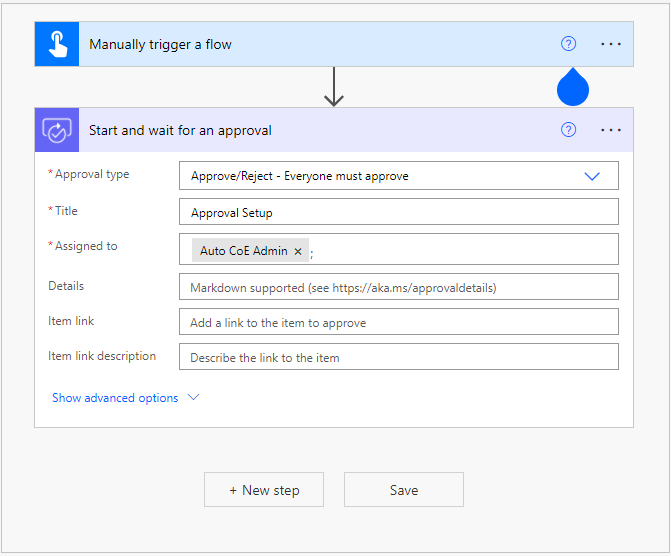
Onayların sağlanması hakkında daha fazla bilgi için Power Automate Onaylarının Sağlanmasına Genel Bakış ve Sorun Giderme bölümüne gidin.
Güvenlik rolleri atama
İçeri aktarma işlemi tamamlandıktan sonra, kuruluşun üyelerine güvenlik rolleri atayın. Ana çözüm üç güvenlik rolü ile birlikte gelir.
Rolleri gözden geçirin ve rollere sorumluluğa göre atayın.
Otomasyon Proje Yöneticisi: Otomasyon setindeki yapılandırma verilerini korur ve otomasyon projelerini ortamlarla eşler.
Otomasyon Projesi Katkıda Bulunan: Yeni otomasyon projeleri oluşturur veya ister.
Otomasyon Proje Görüntüleyicisi: Otomasyon proje isteklerini onaylayan veya reddeden iş süreci sahibi.
Roller atamak için:
Power Platform yönetim merkezinde oturum açın.
Ana ortamınızı seçin.
Erişim kartında Güvenlik rolleri altında Tümünü göster'i seçin.
Güvenlik rolünü seçin ve ardından güvenlik rolüne üyeler ekleyin.
Ortamları eşitleme
Ortamları eşitlemek için aşağıdaki adımları izleyin. Ana çözümde Ortamları Eşitle adlı bir bulut akışı bulunur.
Ortamları Eşitle akışını seçin.
Çalışmazsa bunu tetikleyin.
Çalıştırma işleminin tamamlanmasını bekleyin.
Masaüstü akışı eylemleri csv dosyasını içe aktarma
Bunun için, csv dosyasındaki tüm masaüstü akışı eylemlerini Masaüstü Akışı Eylemi tablosuna içeri aktarın.
Bu işlem, ana ortamlar ve tüm uydu ortamlar gibi otomasyon setinin yüklü olduğu tüm ortamlar için yapılmalıdır.
Power Automate'te oturum açın.
Çözümün yüklü olduğu ortamınıza gidin.
Çözümler sekmesini seçin.
Otomasyon CoE Ana çözümünü bulun ve seçin.
Masaüstü Akışı Eylemi tablosunu seçin.
Üst kısımdaki İçeri Aktar listesini genişletin.
Excel'den verileri içeri aktar'ı seçin.
Açılır pencere açıldıktan sonra, Yükle'yi seçin ve ardından dahil edilen autocoe_desktopflowactions.csv adlı Excel dosyasını yükleyin.
Eşleme durumunun başarılı olarak gösterilmesini bekleyin.
İçeri aktar'ı seçin.
İçe aktarma işlemi tamamlandıktan sonra, verilerin içe aktarıldığını doğrulayın.
Geri Bildirim
Çok yakında: 2024 boyunca, içerik için geri bildirim mekanizması olarak GitHub Sorunları’nı kullanımdan kaldıracak ve yeni bir geri bildirim sistemiyle değiştireceğiz. Daha fazla bilgi için bkz. https://aka.ms/ContentUserFeedback.
Gönderin ve geri bildirimi görüntüleyin